Sup! Статистика диалога вк не входит в стандартный набор социальной сети. Но если вы хотите узнать, кому вы отправили больше всего сообщений, и какие слова доминируют в вашем диалоге, то вы попали по адресу. Сегодня мы расскажем, как посмотреть статистику диалогов в Вконтакте.
Возможности
Какую статистику можно увидеть:
- сколько сообщений и кому вы написали в вк в цифровом и процентном соотношении;
- проанализировать диалог с любым человеком;
- узнать, сколько слов, стикеров, смайлов, документов, записей, матов, оскорблений и многого другого вы послали другому человеку;
- узнать топ-100 самых используемых слов в диалоге вк;
- увидеть самые активные дни «общения»;
- сохранить переписку в формате JSON (не забудьте отформатировать потом в.doc);
- проанализировать свою стену: количество записей, фоток, альбомов, ссылок и тд.
Внимание: Инфа об удаленных диалогах не показывается!
Девочки, вы только представьте, это же можно проверить, сколько сообщений и смайликов поцелуйчиков ваш парень (возможно уже бывший) отправил той мымре?. Если у вас есть пароль от его вк, конечно же.
API dog
Статистика диалога вк показывается на одном интересном сайте. Не бойтесь за свои данные, с вашим аккаунтом ничего не случится. Сайт проверенный, пароли не ворует.
Как посмотреть статистику сообщений в диалогах вк:
- Зайти на сайт API dog .
- Ввести свой логин и пароль от сайта Вконтакте. Если у вас не получилось авторизоваться с новой версии сайта, попробуйте со старой. На нее можно перейти, если кликнуть в самом низу экрана.
- Далее перейти на вкладку Сообщения – Анализатор .
- Здесь можно сделать анализ списка диалогов, анализ диалога с конкретным человек и анализ своей стены. А также сохранить всю переписку.
- Всё ¯\_(ツ)_/¯.


TopChatWords
Хорошая новость для владельцев андроида. Статистика диалогов вк показывается еще в приложение TopChatWords for VK . Приложение абсолютно бесплатно и доступно для скачивания.
Программа помогает просмотреть самых активных пользователей, с кем вы общаетесь больше всего. Если вы хотите узнать, сколько сообщений в вк вы написали кому-то, то эта программа вам в этом поможет. Также она показывает самые популярные слова, которые вы использовали в диалоге в вконтакте.
С орви овации
Будьте самыми стильными! Используйте суперэффекты.
В первую очередь, любая социальная сеть, а в данном случае ВКонтакте, – это инструмент для общения, и только потом мультимедийная библиотека, портал для развлечения, рекламы и т.д. Изначально данный ресурс создавался для того чтобы люди всегда были на связи, независимо от их территориального местонахождения.
Частенько пользователь, который общается с кем-то важным и нужным, не удаляют историю переписки достаточно длительное время. Поэтому вполне закономерно проявлять интерес касательно того, сколько сообщений накопилось в переписке с тем или иным юзером. Если в вас тоже проснулась подобного рода любознательность, я расскажу, как узнать, сколько сообщений в диалоге вконтакте. А вот если вы удалили сообщения, то с возникнут проблемы.
Через мобильную версию
Начну я, пожалуй, с достаточно простого способа подсчета количества сообщений, который осуществляется с помощью мобильных устройств, например, смартфона или планшета. Обратите внимание, что предварительно вам необходимо открыть мобильную версию сайта (там, где есть приставка «m»), если зайти на сайт без этой приставки, то воспользоваться данным методом не выйдет. Итак, после входа делаем следующее:
- Открываем беседу, в которой необходимо произвести подсчет.
- Теперь пролистайте в самый низ, там вы увидите число страниц, которые занимает вся ваша переписка с конкретным отдельно выбранным юзером.
- Далее нужно произвести нехитрые подсчеты: номер предпоследней страницы умножить на 20 (число сообщений на одной страничке) и добавить количество сообщений с последней страницы. Итоговая цифра и будет означать сумму всех сообщений в переписке. Таким нехитрым способом вы можете подсчитать количество всех смс в диалоге с любым пользователем.
Через сервис Внуттер
Как вы знаете, для ВКонтакте разработчиками создано множество сервисов, которые должны упростить юзерам жизнь. Для подсчета сообщений в диалоге тоже есть программка, которая называется «Внуттер». Использовать ее можно и на компьютере, и на мобильном устройстве, для этого просто скачайте прогу на официальном сайте или на Google Play соответственно.
Единственный минус в том, что бесплатно получится запустить приложение только 1 раз, дальше придется платить. Однако в большинстве случаев одного раза более чем достаточно. Для того чтобы Внуттер начал действовать, от вас требуется , а далее нажать «Начать обработку». В результате вы увидите статистику по всем имеющимся на данный момент диалогам.
Кстати, узнать статистику сообщений можно еще и с помощью различных скриптов, однако данные способы, на мой взгляд, намного проще!
Чтобы там не говорили, основное предназначение социальной сети Вконтакте и прочих – общение между людьми. Если человек общительный, то из сообщений образуются целые беседы. Часто необходимость в статистке возникает при продаже личных страничек. Ведь от активности пользователя будет зависеть стоимость аккаунта.
Способов для подсчета статистических данных множество. Для одних потребуется калькулятор и знание математики, для других умение устанавливать дополнительные браузерные расширения. Посмотреть vkstat можно разными способами.
Диалоги для подсчета удобнее открывать в мобильной версии VK, однако сделать это можно и с компьютера. Перейдите на страничку, где перед основной ссылкой будет буква m. Для просмотра интересующей беседы достаточно опустить полосу прокрутки вниз и найти там кнопку счетчика. Прокрутите вниз новое открытое окно и прокрутите страницу опять вниз. Цифры внизу обозначают номера страниц. Стандартное размещение сообщений – по двадцать штук.
Для ручного подсчета vkontakte stat придется применить арифметическое действие – умножение. Перемножьте последнее число на 20. Для более точного результата можно взять не последнее, а предпоследнее число, а беседа с последней страницы будет учтена вручную.
Есть другой способ ручного подсчета сообщений. Для этого предлагается ввести ID пользователя в строчку User_id, также можно воспользоваться строчкой chat_id, далее просто нажмите на кнопку «Выполнить». Количество сообщений можно увидеть в строчке, которая находится после слова count. Статистика сообщений вконтакте - как узнать сколько сообщений в диалоге, счетчик и анализ беседы? К примеру, в самом ВК доступен script.
Messages открывает счетчик из личной беседы, а также делает подсчет диалогов.
Подсчет сообщений вконтакте
Проверить количество сообщений в ВК возможно с помощью дополнительно установленного плагина для браузера. Работоспособность приложения проверена в таких браузерах, как:
- Google Chrome.
- Mozilla.
- Яндекс Браузер.
Подобных расширений множество, рассмотрим один из популярных, под названием VK Stats. Его активация, возможно, займет столько же времени, сколько и ручной подсчет статистических данных. Установочный процесс для браузера Chrome интуитивный, понятный.
После завершения процесса установки в правом углу браузера появится дополнительная кнопка (иконка).
 Расширение активируется нажатием клавишей мыши по этому значку. Переписка постоянно обновляется, правда не в автоматическом режиме , а после нажатия по кнопке «Поехали».
Расширение активируется нажатием клавишей мыши по этому значку. Переписка постоянно обновляется, правда не в автоматическом режиме , а после нажатия по кнопке «Поехали».
 Кроме того, установленное дополнение потребует доступа к личным данным аккаунта.
Кроме того, установленное дополнение потребует доступа к личным данным аккаунта.
 Если подтвердить доступ, то статистика личных сообщений будет доступна по всем действующим диалогам. Она будет отображаться на страничке автоматически. При этом удаленные сообщения в контакте учитываться не будут.
Если подтвердить доступ, то статистика личных сообщений будет доступна по всем действующим диалогам. Она будет отображаться на страничке автоматически. При этом удаленные сообщения в контакте учитываться не будут.
 Полезных приложений для VK достаточно и в пределах популярной социальной сети. С помощью дополнений можно повысить удобство в работе с многими данными. К примеру, если вы является администратором какого-либо сообщества, возможно, вам будет интересно узнать, как посмотреть количество сообщений в вк в сообществе. Communiti Stats делает доступным рейтинг пользователей по числу комментариев, по лайкам, прочим легко настраиваемым данным.
Полезных приложений для VK достаточно и в пределах популярной социальной сети. С помощью дополнений можно повысить удобство в работе с многими данными. К примеру, если вы является администратором какого-либо сообщества, возможно, вам будет интересно узнать, как посмотреть количество сообщений в вк в сообществе. Communiti Stats делает доступным рейтинг пользователей по числу комментариев, по лайкам, прочим легко настраиваемым данным.
Счетчик сообщений вк – VK scan собирает статистические сведения по сообществам, комментариям, подписчикам.
Если статистику нужно получить быстро без долгого подсчета, а также установки приложений и дополнений, возможно, полезным будет использование онлайн сервиса «Внуттер». Wnutter – это онлайн ресурс, где можно быстро получить статистику сообщений в ВК. Данные становятся доступными буквально в пару шагов.
Информация о количестве сообщений для простого пользователя – удовлетворение собственного любопытства. Посчитать данные полезно для тех, кто занимается продвижением групп, продающих страниц, прочего.
Наверняка вы знаете о такой популярной социальной сети, как «ВКонтакте». Возможно, у вас даже присутствует на этом сайте своя личная страничка, с помощью которой вы можете выполнять различные действия, а точнее - общаться со своими близкими и родственниками. Это могут быть как голосовые переговоры, так и текстовые сообщения. Также здесь можно просматривать сообщения и участвовать в различных сообществах, искать картинки, слушать музыку и воспроизводить видеозаписи.
Статистика сервиса
Часто люди общаются между собой в этой социальной сети, и после переговоров некоторые из них удаляют переписку, но спустя какое-то время по определенным причинам жалеют об этом. Именно тогда возникает интересный вопрос о том, как использовать счетчик сообщений «ВКонтакте» - Wnutter. Благодаря данному инструменту можно определить, сколько сообщений было отправлено и, соответственно, получено. Немногие пользователи социальной сети знают о том, что такое счетчик посещений, а также то, каким образом им можно пользоваться. В этой статье мы решили детально разобрать все мелочи, и каждый читатель сможет понять, для чего необходима такая статистика, а также каким образом ее можно посмотреть.
Дополнения
 В настоящее время в сети Интернет можно найти множество самых разнообразных скриптов, которые позволяют посмотреть статистику сообщений. Также присутствуют и различные методы , которые способны помочь выполнить подобное действие. «ВКонтакте» счетчик сообщений просто так не виден, соответственно, необходимо знать некоторые нюансы его использования. Для кого-то может даже потребоваться специальный скрипт, впрочем, сейчас вы сможете узнать обо всем этом в подробностях.
В настоящее время в сети Интернет можно найти множество самых разнообразных скриптов, которые позволяют посмотреть статистику сообщений. Также присутствуют и различные методы , которые способны помочь выполнить подобное действие. «ВКонтакте» счетчик сообщений просто так не виден, соответственно, необходимо знать некоторые нюансы его использования. Для кого-то может даже потребоваться специальный скрипт, впрочем, сейчас вы сможете узнать обо всем этом в подробностях.
Возможности
 Как мы уже говорили немного выше, присутствует множество скриптов, но мы не рекомендуем вам использовать первый попавшийся. Также не стоит обращать свое внимание на специализированные сервисы, которые якобы могут представить вам всю необходимую информацию по любому аккаунту. Скорее всего, в таком случае работают мошенники, и вы сможете потерять не только свои деньги, но также и доступ к своей личной страничке в социальной сети «ВКонтакте». «Внуттер» - счетчик сообщений, который в настоящее время пользуется небольшой популярностью, но она постоянно возрастает. Немногие пользователи знают об этом отличном варианте, который способен детально предоставить всю необходимую информацию.
Как мы уже говорили немного выше, присутствует множество скриптов, но мы не рекомендуем вам использовать первый попавшийся. Также не стоит обращать свое внимание на специализированные сервисы, которые якобы могут представить вам всю необходимую информацию по любому аккаунту. Скорее всего, в таком случае работают мошенники, и вы сможете потерять не только свои деньги, но также и доступ к своей личной страничке в социальной сети «ВКонтакте». «Внуттер» - счетчик сообщений, который в настоящее время пользуется небольшой популярностью, но она постоянно возрастает. Немногие пользователи знают об этом отличном варианте, который способен детально предоставить всю необходимую информацию.
Давайте сначала все же поговорим о том, что собой представляет статистика сообщений и зачем вообще она необходима пользователям. Под данным термином подразумевается специальный скрипт, который в своем роде является полностью уникальным, именно он выполняет функции по подсчету писем в социальной сети «ВКонтакте». Если вы будете использовать это дополнение, соответственно, сможете получить всю необходимую информацию, которая касается вашего личного аккаунта. Кстати, сразу хотелось бы сказать несколько слов о том, что этот счетчик сообщений в «ВК» является совершенно бесплатным, а также работает он без каких-либо перебоев. В конечном итоге, если вы все выполните правильно, сможете получить достоверную информацию.
Дополнительные сведения о скрипте
Приведенный скрипт способен передавать только некоторые данные, а точнее - вы сможете узнать точное количество сообщений в переписке с определенным пользователем. Также будет произведен специальный анализ, который дает информацию о том, сколько было отправлено реплик вами собеседнику и какое количество ответов вам выслал визави. Каждому пользователю «ВКонтакте» счетчик сообщений может пригодиться, правда, просмотреть удаленные письма у вас уже никаким образом не получится, но все же вы сможете узнать их точное количество.
После того как воспользуетесь этим скриптом, вы сможете получить полную статистику. Пользователю «ВКонтакте» счетчик сообщений поможет это выполнить. Также для вас будет предоставлен красивый график, с которым очень комфортно и удобно знакомиться, при этом на нем вы сможете увидеть и дополнительные детали, которые вас обязательно заинтересуют. Счетчик сообщений «ВКонтакте» Wnutter работает в любое время, соответственно, им вы сможете воспользоваться, когда вам это будет действительно удобно. Подобный инструмент также способен предоставлять дополнительную информацию, которая для вас может оказаться полезной. Этот вид счетчика в настоящее время используется немногими людьми, но все же спустя некоторое время он обязательно завоюет большую популярность.
Заключение
 Узнать свою статистику вы можете также и с помощью других методов, но сегодня мы решили привести только самые популярные из них. «ВКонтакте» счетчик сообщений может быть открыт и без дополнительных скриптов, только для этого нужно использовать определенный браузер и дополнения к нему.
Узнать свою статистику вы можете также и с помощью других методов, но сегодня мы решили привести только самые популярные из них. «ВКонтакте» счетчик сообщений может быть открыт и без дополнительных скриптов, только для этого нужно использовать определенный браузер и дополнения к нему.
Недавно заинтересовала меня статистика сообщений ВКонтакте. Интересно же узнать, кто самый активный собеседник у тебя, и сколько сообщений вообще уже написано было тобою, или тебе. Немного погуглив на эту тему, наткнулся на один небольшой JavaScript, который как раз таки умеет считать количество написанных и принятых сообщений определённого человека, и сколько всего сообщений было в беседе. Но мне этого мало стало, я решил доработать его. К тому же, тот скрипт нужно было вставлять в JS-консоль браузера, и результаты отображались там же. Но не все браузеры могут это. Поэтому я предлагаю немного более универсальные способы использования скрипта. Интересно стало узнать так же, сколько символов всего было написано, и сколько я написал, и сколько мне написали. Поэтому чуть-чуть допилил я скрипт тот, и выложил тут же. О том, как им пользоваться - ниже.
Скрипт так же показывает, из сколько символов состоит самое большое сообщение, а так же самое маленькое. Ну, это всё, естественно, относится к определённому выбранному человеку 🙂
Это значит, что сначала нужно открыть диалог с каким-либо человеком, а затем уже подсчитывать количество сообщений, а не то результат может быть непредсказуемым….)
Сегодня я расскажу об интересующем многих вопросе касательно беседы ВКонтакте, а именно каким образом, не прибегая к сторонним программам, сайтам или плагинам, можно быстро посчитать количество сообщений в определенной беседе? Существует два способа.
Способ первый – мобильные диалоги
Для подсчета сообщений в беседе этим способом нужно воспользоваться диалогами в мобильной версии сайта ВКонтакте, куда можно попасть с компьютера по прямой ссылке: m.vk.com/mail .
Там необходимо войти в нужную беседу, прокрутить страницу с сообщениями в самый конец, нажать на кнопку » для перехода на последнюю страницу беседы и прокрутить ее тоже до самого конца.
Цифры, которые будут отображаться под беседой означают номера страниц. На каждой странице может находиться не более 20 сообщений. Поняли? Дальше только арифметика.
В качестве примера приведем скриншот, расположенный выше. На нем видно, что в беседе 472 страницы с сообщениями, на последней из которых всего одно сообщение. Поэтому количество сообщений можно подсчитать таким образом: 471*20+1. Итого получается 9421 сообщение.
Второй способ – использование метода API ВКонтакте
Этот способ даже проще. Благодаря тому, что методы API ВКонтакте для разработчиков можно тестировать прямо на сайте социальной сети, мы можем использовать один из методов для подсчета личных сообщений.
Для этого нужно перейти на страницу метода messages.getHistory по ссылке vk.com/dev/messages.getHistory , найти на странице блок Пример запроса , ввести в поле chat_id идентификатор (ID) нужной беседы и нажать на кнопку Выполнить . В результате количество сообщений вашей беседы отобразится во второй строке после слова count .

Получить ID вашей беседы можно скопировав последние цифры из ссылки на беседу. Например, для беседы, доступной по ссылке vk.com/im?sel=c12, ее номер будет равен 12.
Этим же способом можно определить количество сообщений в диалоге с выбранным пользователем. Нужно лишь вместо идентификатора беседы вставить идентификатор пользователя в поле user_id . В поле chat_id при этом ничего вставлять не нужно.
Вот такие два простеньких способа узнать количество сообщений выбранного диалога или беседы. Надеюсь, что данная статья была для вас полезна и вы научились чему-то новому! Заходите на наш сайт почаще и вас ждет еще множество интересного материала!
На картинке — результат работы скрипта, о котором я расскажу ниже. А вообще сегодня тема — разные способы узнать, сколько сообщений в диалогах вашей странички Вконтакте.
Скажите, бывало ли такое, что вы так долго переписываетесь с человеком, что хотели узнать сколько сообщений в диалоге ? Была бы статистика сообщений было бы все гораздо проще. Можно было бы нажать на кнопку и узнать количество сообщений в переписке, а так же много другой полезной информации.
Кто и сколько писал
Скрипт для подсчета сообщений в ВК так же позволяет узнать:
- кто чаще писал первый (подсчитывает кто сколько раз писал первым)
- сколько сообщений всего
- сколько в среднем сообщений за сутки
- кто сколько сообщений написал
Согласитесь, что вам наверняка интересно узнать ваше количество сообщений в переписке. Например, я знаю человека, который в ВК сидит 20 часов в сутки и вечно переписывается с одним и тем же человеком. Давно интересно было бы подсчитать сколько сообщений они написали друг другу. В итоге получилось, что за год они написали 150 000 сообщений. В среднем по 450 сообщений в день.
Узнаем количество сообщений с помощью приложения
Итак, как узнать сколько сообщений вконтакте с человеком :
Есть приложение для проверки количества сообщений. Называется оно vkontakte-stats. Думаю, что подсказывать, как найти приложение, вам не нужно. Делается это все элементарно через поиск в ВК.
Приложение способно показывать любую нужную информацию и даже динамику активности переписки в диалоге с определенным человеком. Приложение постоянно совершенствуют и добавляют все новые и новые функции.
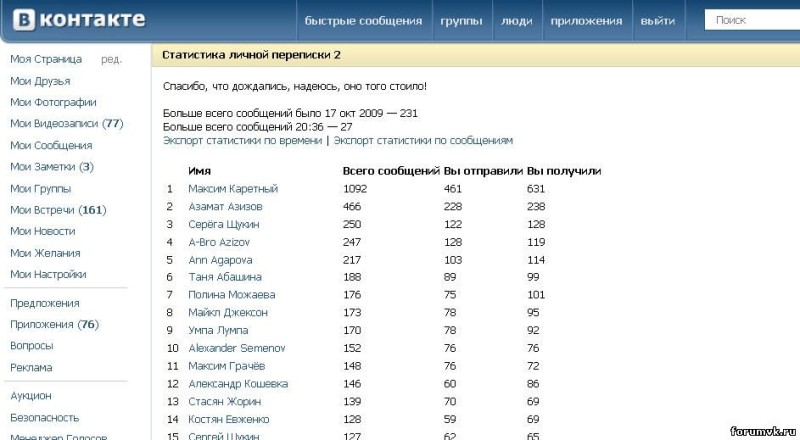
динамика отправленных сообщений:

Скриптом
Второй способ-скрипт.
Заходим в нужный нам диалог (инструкция для браузера Гугл Хром), нажимаем «просмотр кода элемента» и переходим на вкладку «Console» и теперь остается только поставить ниже приведенный код клавишами Ctrl+V и Enter.
Var lasttime = 0, cnt_in = 0, cnt_out = 0, first_in = 0, first_out = 0; each(M, function () { if (!lasttime || this.date > lasttime + (60 * 60)) { //console.log(this.target, this.text); if (this.target === "in") first_in++; else first_out++; } if (this.target === "in") cnt_in++; else cnt_out++; lasttime = this.date; }); console.log("Всего сообщений: " + M.length + ",\nОтправлено: " + cnt_out + ",\nПолучено: " + cnt_in + ",\nПервым написал я: " + first_out + ",\nПервым написали мне: " + first_in);
С этого момента скрипт начинает работать и спустя некоторое время (зависит от мощности вашего компьютера и количества сообщений и вида сообщений (если фотографии и видео, то грузится дольше) вы увидите подобную статистику:
Всего сообщений: 44476,
Отправлено: 21852,
Получено: 22624,
Первым написал я: 254,
Первым написали мне: 412
Для Mozilla Firefox все то же самое, только что бы просмотреть код элемента вам нужно нажать кнопки Ctrl + Shift + k
Убедительная просьба-НЕ используйте программы для подсчета сообщений в диалогах в контакте. Почему?
Ответ прост: В 80% случаях это такой софт, который не только не выполняет своих функций, но еще и сворует ваши данные и вирус на компьютер запустит.
Данные скрипты вполне выполняют все функции.








